कैसे जीमेल के एक उन्नत उपयोगकर्ता बनने के लिए पर 10 सुझाव दिए गए
वेब सेवाओं / / December 24, 2019
आप में से अधिकांश लगता है कि वह मेल का उपयोग कर सकते के लिए जानते हैं और अच्छी तरह से सभी Gmail सुविधाएं जानता है। लेकिन शायद आप कुछ रहस्य है कि समय बचाने के लिए और मेल के साथ काम की सुविधा कर सकते पता नहीं है।
1. अतिरिक्त फ़ोल्डर शामिल करें
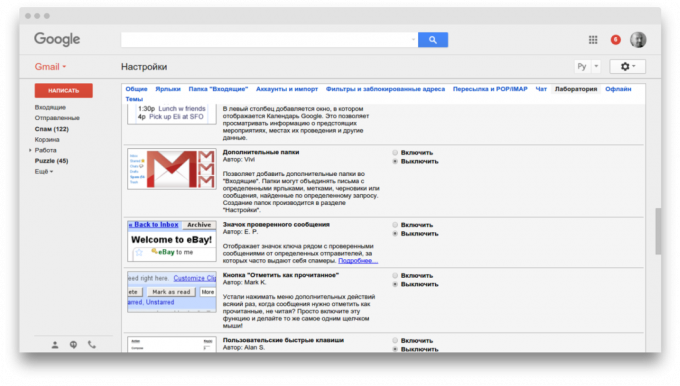
बहुत से लोग को अलग काम और व्यक्तिगत पत्राचार करने के लिए कई मेलबॉक्स का उपयोग करें। इस मामले में यह एक ही इंटरफ़ेस से अपने सभी खातों को देखने के लिए सुविधाजनक है। यह "उन्नत फ़ोल्डर" है, जो "इनबॉक्स" में एक अलग फ़ोल्डर में जुड़ा बॉक्स में से प्रत्येक से मेल प्रदर्शित करेगा सुविधा होगी बनाओ। अनुभाग "प्रयोगशाला" में अपनी Gmail सेटिंग में इस समारोह को सक्रिय करें।
2. देरी पत्र भेजने के लिए बुमेरांग का प्रयोग करें
आप लोगों को विभिन्न समय क्षेत्रों में रहने वाले के साथ काम कर रहे हैं, तो बुमेरांग सिर्फ पत्र भेजने के लिए जब वे पढ़ा जाएगा। आप बस अपना संदेश लिखने, और फिर समय यह भेज दिया जाता है निर्दिष्ट करें, और सब कुछ इस चालाक विस्तार करता है।
कीमत: 0
3. मेक संशोधन "प्रयोगशाला» जीमेल
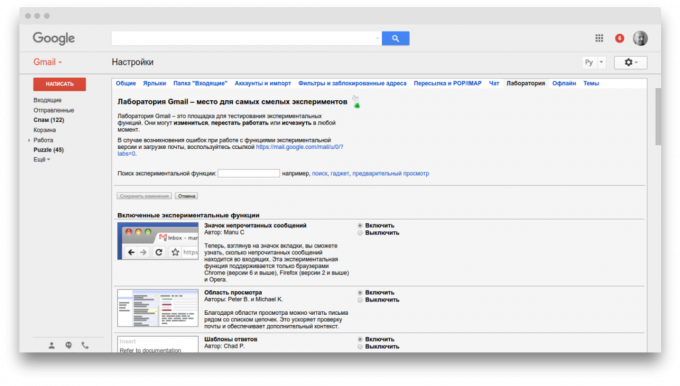
"प्रयोगशाला" - जीमेल ई-मेल सेवा सेटिंग्स में एक विशेष खंड। यहां एकत्र प्रायोगिक विशेषताओं को वर्तमान में परीक्षण किया जा रहा है। आप ध्यान से सभी संभावनाओं का अध्ययन करना चाहिए यहाँ उपलब्ध है, क्योंकि उनमें से कई वास्तव में उपयोगी होते हैं।
4. मुड़ें पत्र कार्ड Sortd का उपयोग कर
आप कभी भी सेवा का उपयोग किया है Trello, तो आप जानते हैं कि यह कैसे आसानी से व्यवस्था की है। इसके सभी जानकारी अलग-अलग कार्ड है, जो कई विषयगत कॉलम में संगठित कर रहे हैं के रूप में लिखा गया है। Sortd विस्तार जीमेल में काम कर अंतरिक्ष के एक ही संगठन लाता है।
कीमत: 0
5. अतिरिक्त डाक के पते का उपयोग करें
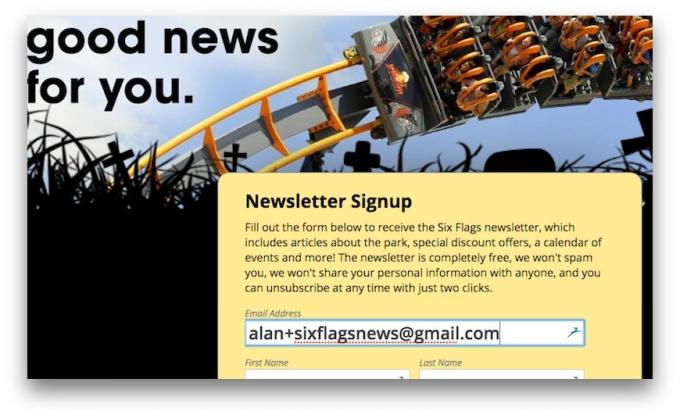
आप एक पते की जरूरत है किसी भी सेवा या समाचार पत्र के लिए साइन अप करने के लिए, आप अपने प्राथमिक ईमेल पता, और उसके डेरिवेटिव का उपयोग नहीं कर सकते हैं। तथ्य यह है कि जीमेल आपके डाक पते पर "+" चिह्न के साथ किसी भी शब्द जोड़ सकते हैं और इसका इस्तेमाल मेल पुनः प्राप्त करने के लिए अनुमति देता है। इस प्रकार यह काम करने और व्यक्तिगत पर पत्र को विभाजित या स्पैम के खिलाफ एक प्रभावी संरक्षण समायोजित करने के लिए संभव है।
6. कीबोर्ड शॉर्टकट जानें

कई अन्य Google उत्पादों की तरह, Gmail कीबोर्ड शॉर्टकट आप बहुत मदद मिलेगी कि तेजी से अपने काम करने के लिए की एक बहुत कुछ है। आप बस अपने कीबोर्ड पर एक प्रश्न चिह्न के साथ एक बटन पर क्लिक करके सभी उन्हें देख सकते हैं। कई आपरेशनों कि सबसे अक्सर इस्तेमाल का चयन करें, और प्रासंगिक याद करने की कोशिश कीबोर्ड शॉर्टकट. प्रभाव अपने सभी अपेक्षाओं को पार करेंगे।
7. पूर्ववत संदेश पत्र सक्षम करें

कभी कभी यह है कि तुरंत बटन दबाने एक संदेश भेजने के बाद, आप हॉरर कि आप महत्वपूर्ण जानकारी से संकेत मिलता है या फ़ाइल संलग्न करना भूल के साथ याद होता है। ऐसी स्थितियों से बचने के लिए, वहाँ जीमेल "पूर्ववत संदेश" में एक समारोह है। सेवा के विकल्पों में सक्रिय, और कितने सेकंड पत्र भेजने में देरी चाहिए निर्दिष्ट करें।
8. "ध्यान न दें" का प्रयोग करें
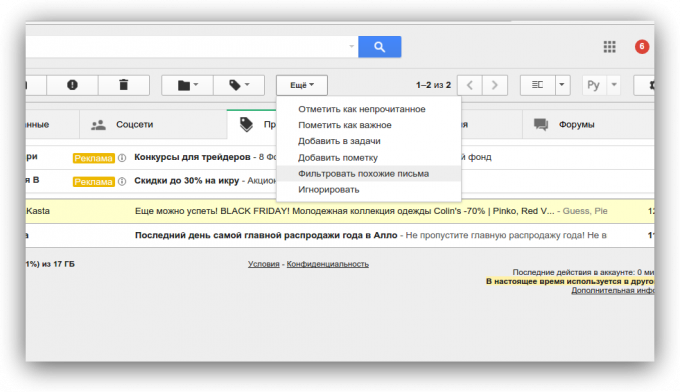
यह सुविधा मामले में काम में आ जाएगा आप अस्थायी रूप से मूक भी सक्रिय संवाददाता की जरूरत है। कि संपर्क में आने से यह सभी संदेशों को दबाने के बाद अब कोई फ़ोल्डर "इनबॉक्स" में दिखाई देते हैं, लेकिन आप उन्हें किसी भी समय और देखने पर पा सकते हैं, खोज बार में लिखी गई लेबल: मूक. उपयोगकर्ता फिर से अनलॉक किया जा सकता अगर वांछित।
9. Zagotovte डिब्बाबंद प्रतिक्रियाएं
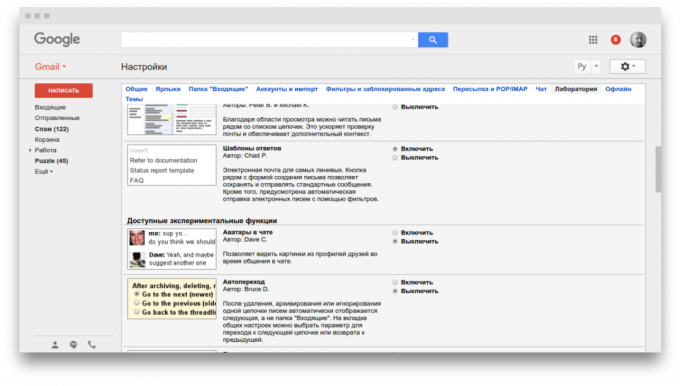
प्रयोगात्मक: "रेडीमेड जवाब" आप जल्दी से पूर्व बनाया खाली का उपयोग करके ईमेल का जवाब करने के लिए अनुमति देता है। यह आसान में आ सकते हैं मामले में आप पत्र के लगभग समान औपचारिक जवाब देने के लिए आवश्यक हैं की एक बहुत कुछ मिलता है। आप पाते हैं और इस सुविधा को सक्रिय, "प्रयोगशाला» Gmail सेटिंग देख सकते हैं।
10. इनबॉक्स का प्रयास करें
गूगल से नई सेवा पूरी तरह से पता के सामान्य प्रकार बदलने के लिए बनाया गया है। इनबॉक्स एक सरल और सुविधाजनक इंटरफेस है, साथ ही उन्नत सुविधाओं है कि आप स्वचालित मेल करते हैं की एक संख्या है। सबसे लोकप्रिय के अलावा संभावना कृत्रिम बुद्धि का उपयोग करके एक पूर्व निर्धारित समय अवधि के पत्र और ऑटो उत्तरों को छिपाने के लिए शामिल हैं।



